
Sadržaj:
- Autor John Day [email protected].
- Public 2024-01-30 09:34.
- Zadnja promjena 2025-01-23 14:47.

U ovom ćemo vodiču vidjeti kako dobiti vrijeme koristeći ESP8266/nodemcu s Arduino IDE -om. Dobivanje vremena osobito je korisno pri bilježenju podataka radi vremenske oznake vaših očitanja. Ako vaš projekt ESP8266 ima pristup internetu, možete dobiti vrijeme pomoću mrežnog protokola za vrijeme (NTP) - ne treba vam nikakav dodatni hardver. Možete povezati svoj ESP8266 sa svojom WiFi mrežom i to će biti sat koji će se sinkronizirati s mrežom, pa ako jednom učitate kôd, dobit će vrijeme s interneta pa će uvijek prikazati točno vrijeme.
Korak 1: Stvari koje trebate

Za ovaj projekt trebat će vam vrlo malo stvari: USB kabel ESP8266/NODEMCUA za njegovo programiranje.
Korak 2: Što je NTP i kako će funkcionirati?
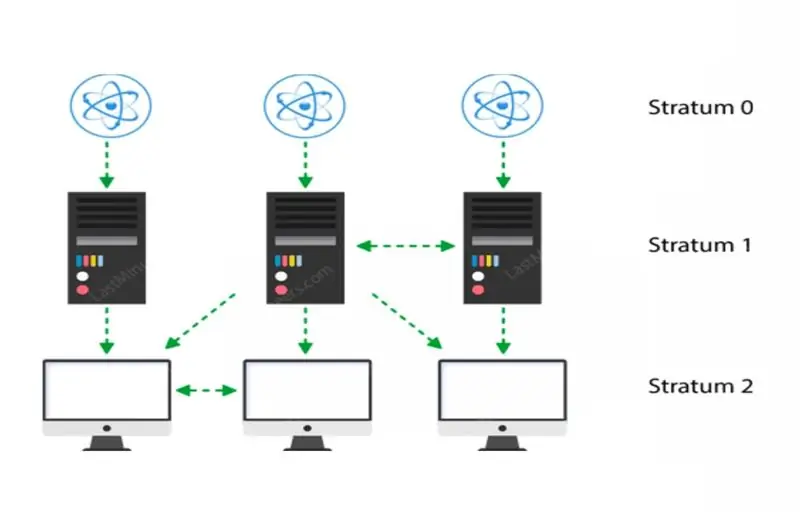
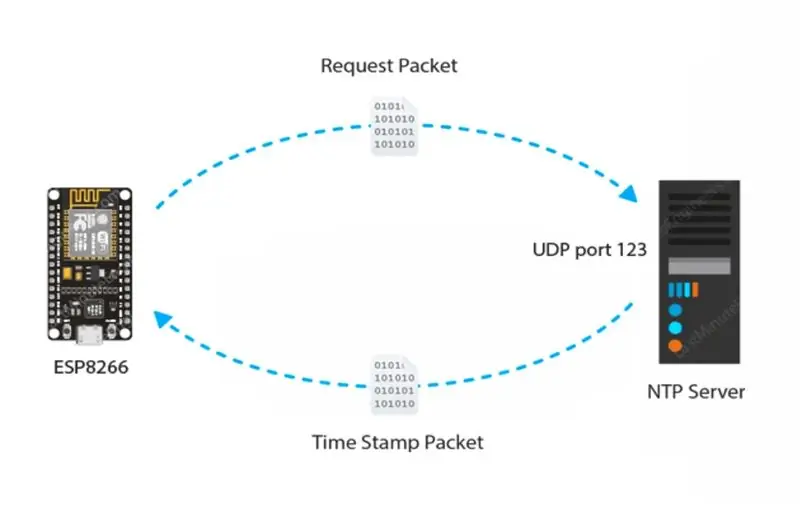
Što je NTP: NTP označava Network Time Protocol. To je standardni internetski protokol (IP) za sinkronizaciju satova računala na neku referencu preko mreže. Protokol se može koristiti za sinkronizaciju svih umreženih uređaja na univerzalno koordinirano vrijeme (UTC). NTP postavlja satove računala na UTC, bilo koje lokalno vrijeme zonski pomak ili pomak zimskog računanja vremena primjenjuje klijent. Na ovaj način klijenti se mogu sinkronizirati s poslužiteljima bez obzira na razlike u lokaciji i vremenskoj zoni. Kako će to funkcionirati za nas: Klijentski uređaj, poput ESP8266, povezuje se s poslužiteljem koristeći User Datagram Protocol (UDP) na portu 123. Klijent tada šalje zatražiti paket na NTP poslužitelj. Kao odgovor na ovaj zahtjev, NTP poslužitelj šalje paket vremenske oznake. Paket vremenskih oznaka sadrži više informacija poput UNIX vremenske oznake, točnosti, kašnjenja ili vremenske zone. Klijent tada može raščlaniti trenutne vrijednosti datuma i vremena.
Korak 3: Instaliranje knjižnice na Arduino IDE
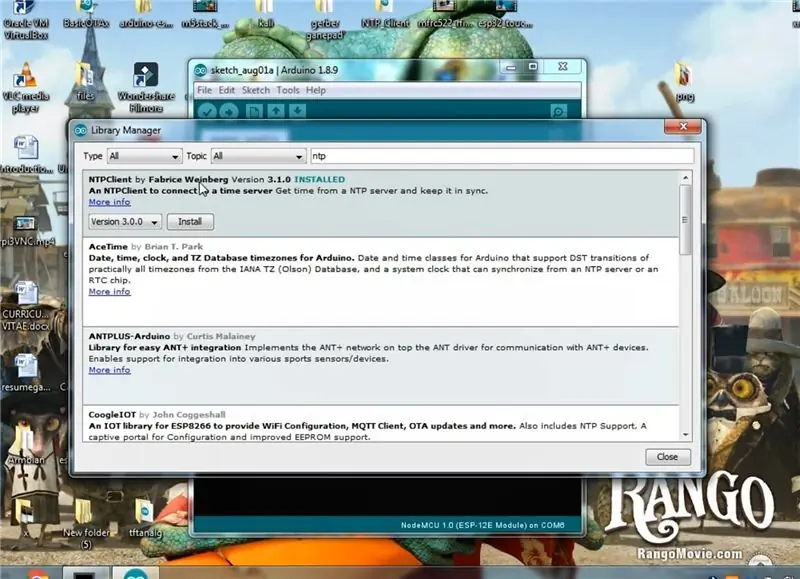
U svom Arduino IDE idite na Upravitelj knjižnica i potražite NTP i samo preuzmite NTP klijentsku knjižnicu dok sam preuzimao, pogledajte sliku za daljnju pomoć.
Korak 4: Kodiranje dijela
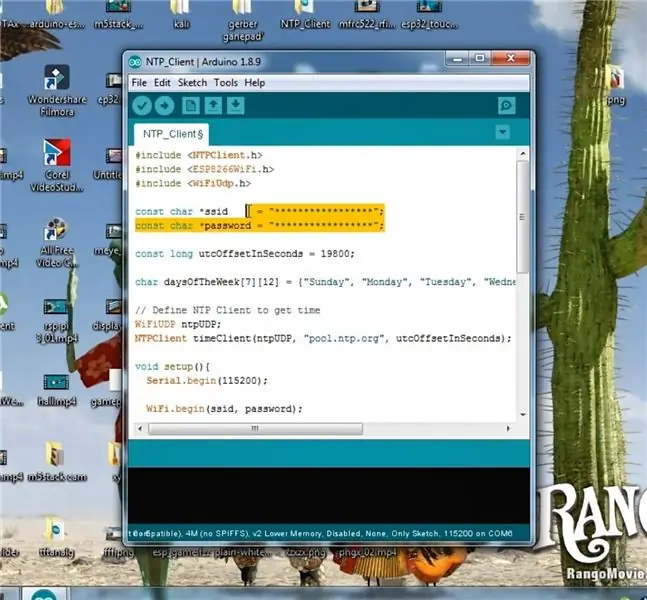
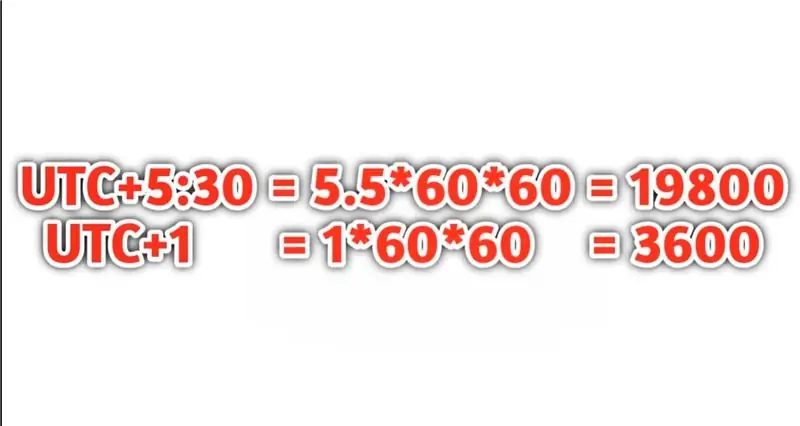
Kopirajte sljedeći kôd i unesite svoje mrežne vjerodajnice u svoj kôd. Morate postaviti offsettime za mene to je 19800 Budući da je moja vremenska zona utc+5: 30 pa je UTC +5: 30 = 5,5*60*60 = 19800UTC+1 = 1*60*60 = 3600 IZRAČUNAJTE svoju vremensku zonu i uredite je, a zatim prenesite kôd.#Include "NTPClient.h" #include "ESP8266WiFi.h" #include "WiFiUdp.h" const char*ssid = "***** ****** "; const char*password =" *********** "; const long utcOffsetInSeconds = 19800; char daysOfTheWeek [7] [12] = {" Nedjelja "," ponedjeljak ", "Tuesday", "Wednesday", "Thursday", "Friday", "Saturday"}; // Definirajte NTP klijenta za dobivanje timeWiFiUDP ntpUDP; NTPClient timeClient (ntpUDP, "pool.ntp.org", utcOffsetInSeconds); () {Serial.begin (115200); WiFi.započni (ssid, lozinka); while (WiFi.status ()! = WL_CONNECTED) {odgoda (500); Serial.print ("."); } timeClient.begin ();} void loop () {timeClient.update (); Serial.print (daysOfTheWeek [timeClient.getDay ()]); Serial.print (","); Serial.print (timeClient.getHours ()); Serial.print (":"); Serial.print (timeClient.getMinutes ()); Serial.print (":"); Serial.println (timeClient.getSeconds ()); //Serial.println (timeClient.getFormattedTime ()); odgoda (1000);}
Korak 5: Dobijte VRIJEME
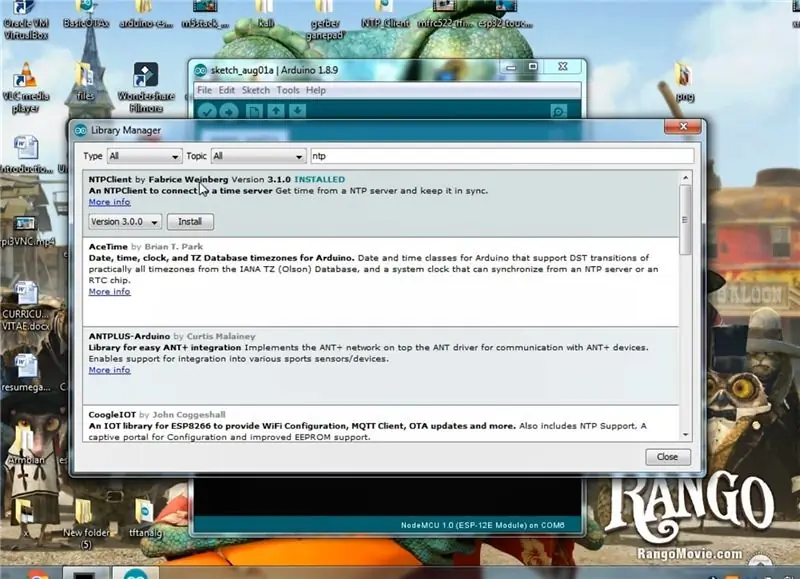
Nakon što učitate kôd na Esp8266, možete otvoriti serijski monitor i ako je sve u redu, moći ćete dobiti vrijeme na serijskom monitoru jer ja mogu dobiti vrijeme na svom serijskom monitoru. Dakle, uz ovaj projekt možete priložiti bilo koji prikazati i učiniti ga ispravnim mrežnim satom. Zato se zabavite izrađujući svoj mrežni sat.
Preporučeni:
Simulator sata sata koji se može konfigurirati: 3 koraka

Simulator sata sata koji se može konfigurirati: Ovo nije baš uputstvo. Dizajniram vlastiti Sat za riječi i odlučio sam prvo izgraditi simulator web aplikacije kako bih mogao postaviti mrežu i testirati kako izgleda u različito doba dana. Tada sam shvatio da bi ovo moglo biti korisno za druge ljude koji
Internet sat: Prikaz datuma i vremena s OLED -om pomoću ESP8266 NodeMCU s NTP protokolom: 6 koraka

Internet sat: Prikažite datum i vrijeme s OLED -om koristeći ESP8266 NodeMCU s NTP protokolom: Zdravo dečki, u ovim uputama napravit ćemo internetski sat koji će dobivati vrijeme s interneta pa za ovaj projekt neće trebati nikakav RTC za pokretanje, samo će mu trebati radna internetska veza A za ovaj projekt potreban vam je esp8266 koji će imati
Oprema za mjerenje vremena i lanac sata - gotovo besplatno!: 5 koraka (sa slikama)

Oprema za mjerenje vremena i lanac sa satom - gotovo besplatno !: Nadajmo se da kada ste promijenili raspored vremena u automobilu niste bacili stare zupčanike i lanac. Skoro da jesam, ali supruga mi je pokazala ovo: http://www.uncommongoods.com/product/auto-timing-chain-and-gears-wall-clock 125 USD SAD plus dostava.
Stvaranje sata od sata: 11 koraka (sa slikama)

Stvaranje sata od sata: U ovom Instructableu uzimam postojeći sat i stvaram ono što osjećam da je bolji sat. Preći ćemo sa slike s lijeve strane na sliku s desne strane. Prije nego počnete na vlastitom satu, znajte da ponovno sastavljanje može biti izazovno jer slika
Postavljanje vremena na Hermle Quartz 1217 Pokret sata: 4 koraka

Postavljanje vremena na pokretu sata Hermle Quartz 1217: Nisam mogao pronaći upute za postavljanje sata za plašt na satu pa sam nakon što sam to shvatio mislio da ću svoja otkrića podijeliti s drugima koji možda posjeduju ovaj sat
